Ersetzen Sie ein DIMM-Modul – ASA A900
 Änderungen vorschlagen
Änderungen vorschlagen


Sie müssen ein DIMM im Controller ersetzen, wenn das Speichersystem auf Fehler wie übermäßige CECC-Fehler (korrigierbare Fehlerkorrekturcodes) stößt, die auf Warnmeldungen der Systemzustandsüberwachung oder nicht korrigierbaren ECC-Fehlern basieren, die normalerweise durch einen einzelnen DIMM-Fehler verursacht werden, der das Starten von ONTAP verhindert.
Alle anderen Komponenten des Systems müssen ordnungsgemäß funktionieren. Falls nicht, müssen Sie sich an den technischen Support wenden.
Sie müssen die fehlerhafte Komponente durch eine vom Anbieter empfangene Ersatz-FRU-Komponente ersetzen.
Schritt 1: Schalten Sie den beeinträchtigten Regler aus
Fahren Sie den Regler herunter oder übernehmen Sie ihn mit einer der folgenden Optionen.
Um den beeinträchtigten Controller herunterzufahren, müssen Sie den Status des Controllers bestimmen und gegebenenfalls den Controller übernehmen, damit der gesunde Controller weiterhin Daten aus dem beeinträchtigten Reglerspeicher bereitstellen kann.
-
Wenn Sie über ein SAN-System verfügen, müssen Sie Event-Meldungen ) für den beeinträchtigten Controller SCSI Blade überprüft haben
cluster kernel-service show. Mit demcluster kernel-service showBefehl (im erweiterten Modus von priv) werden der Knotenname, der Node, der Verfügbarkeitsstatus dieses Node und der Betriebsstatus dieses Node angezeigt"Quorum-Status".Jeder Prozess des SCSI-Blades sollte sich im Quorum mit den anderen Nodes im Cluster befinden. Probleme müssen behoben werden, bevor Sie mit dem Austausch fortfahren.
-
Wenn Sie über ein Cluster mit mehr als zwei Nodes verfügen, muss es sich im Quorum befinden. Wenn sich das Cluster nicht im Quorum befindet oder ein gesunder Controller FALSE anzeigt, um die Berechtigung und den Zustand zu erhalten, müssen Sie das Problem korrigieren, bevor Sie den beeinträchtigten Controller herunterfahren; siehe "Synchronisieren eines Node mit dem Cluster".
-
Wenn AutoSupport aktiviert ist, unterdrücken Sie die automatische Erstellung eines Cases durch Aufrufen einer AutoSupport Meldung:
system node autosupport invoke -node * -type all -message MAINT=<# of hours>hDie folgende AutoSupport Meldung unterdrückt die automatische Erstellung von Cases für zwei Stunden:
cluster1:> system node autosupport invoke -node * -type all -message MAINT=2h -
Automatische Rückgabe deaktivieren:
-
Geben Sie den folgenden Befehl von der Konsole des fehlerfreien Controllers ein:
storage failover modify -node impaired_node_name -auto-giveback false -
Eingeben
ywenn die Eingabeaufforderung Möchten Sie die automatische Rückgabe deaktivieren? angezeigt wird
-
-
Nehmen Sie den beeinträchtigten Controller zur LOADER-Eingabeaufforderung:
Wenn der eingeschränkte Controller angezeigt wird… Dann… Die LOADER-Eingabeaufforderung
Fahren Sie mit dem nächsten Schritt fort.
Warten auf Giveback…
Drücken Sie Strg-C, und antworten Sie dann
yWenn Sie dazu aufgefordert werden.Eingabeaufforderung für das System oder Passwort
Übernehmen oder stoppen Sie den beeinträchtigten Regler von der gesunden Steuerung:
storage failover takeover -ofnode impaired_node_name -halt trueDer Parameter -stop true führt Sie zur Loader-Eingabeaufforderung.

|
Verwenden Sie dieses Verfahren nicht, wenn sich Ihr System in einer MetroCluster-Konfiguration mit zwei Knoten befindet. |
Um den beeinträchtigten Controller herunterzufahren, müssen Sie den Status des Controllers bestimmen und gegebenenfalls den Controller übernehmen, damit der gesunde Controller weiterhin Daten aus dem beeinträchtigten Reglerspeicher bereitstellen kann.
-
Wenn Sie über ein Cluster mit mehr als zwei Nodes verfügen, muss es sich im Quorum befinden. Wenn sich das Cluster nicht im Quorum befindet oder ein gesunder Controller FALSE anzeigt, um die Berechtigung und den Zustand zu erhalten, müssen Sie das Problem korrigieren, bevor Sie den beeinträchtigten Controller herunterfahren; siehe "Synchronisieren eines Node mit dem Cluster".
-
Wenn Sie über eine MetroCluster-Konfiguration verfügen, müssen Sie bestätigt haben, dass der MetroCluster-Konfigurationsstatus konfiguriert ist und dass die Nodes in einem aktivierten und normalen Zustand vorliegen (
metrocluster node show).
-
Wenn AutoSupport aktiviert ist, unterdrücken Sie die automatische Erstellung eines Cases durch Aufrufen einer AutoSupport Meldung:
system node autosupport invoke -node * -type all -message MAINT=number_of_hours_downhDie folgende AutoSupport Meldung unterdrückt die automatische Erstellung von Cases für zwei Stunden:
cluster1:*> system node autosupport invoke -node * -type all -message MAINT=2h -
Deaktivieren Sie das automatische Giveback von der Konsole des gesunden Controllers:
storage failover modify –node local -auto-giveback false -
Nehmen Sie den beeinträchtigten Controller zur LOADER-Eingabeaufforderung:
Wenn der eingeschränkte Controller angezeigt wird… Dann… Die LOADER-Eingabeaufforderung
Fahren Sie mit dem nächsten Schritt fort.
Warten auf Giveback…
Drücken Sie Strg-C, und antworten Sie dann
yWenn Sie dazu aufgefordert werden.Eingabeaufforderung des Systems oder Passwort (Systempasswort eingeben)
Übernehmen oder stoppen Sie den beeinträchtigten Regler von der gesunden Steuerung:
storage failover takeover -ofnode impaired_node_nameWenn der Regler „beeinträchtigt“ auf Zurückgeben wartet… anzeigt, drücken Sie Strg-C, und antworten Sie dann
y.
Schritt 2: Entfernen Sie das Controller-Modul
Um auf Komponenten innerhalb des Controllers zuzugreifen, müssen Sie zuerst das Controller-Modul aus dem System entfernen und dann die Abdeckung am Controller-Modul entfernen.
-
Wenn Sie nicht bereits geerdet sind, sollten Sie sich richtig Erden.
-
Ziehen Sie die Kabel vom beeinträchtigten Controller-Modul ab, und verfolgen Sie, wo die Kabel angeschlossen waren.
-
Schieben Sie die Terrakotta-Taste am Nockengriff nach unten, bis sie entsperrt wird.
Animation - Entfernen Sie den Controller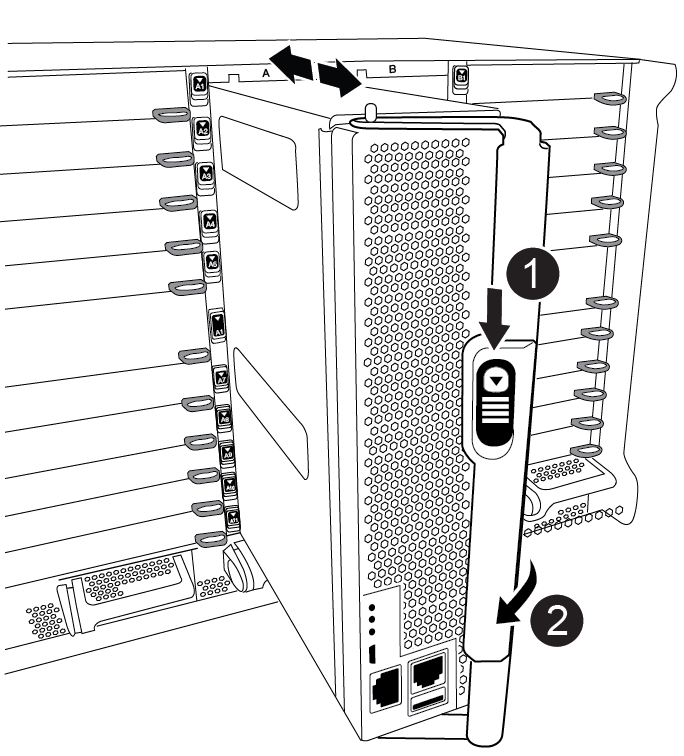

Freigabetaste für den CAM-Griff

CAM-Griff
-
Drehen Sie den Nockengriff so, dass er das Controller-Modul vollständig aus dem Gehäuse herausrückt, und schieben Sie dann das Controller-Modul aus dem Gehäuse.
Stellen Sie sicher, dass Sie die Unterseite des Controller-Moduls unterstützen, während Sie es aus dem Gehäuse schieben.
-
Setzen Sie die Abdeckung des Controller-Moduls auf eine stabile, flache Oberfläche, drücken Sie die blaue Taste auf der Abdeckung, schieben Sie die Abdeckung auf die Rückseite des Controller-Moduls, und schwenken Sie sie dann nach oben und heben Sie sie vom Controller-Modul ab.


Verriegelungstaste für die Controllermodulabdeckung
Schritt 3: Ersetzen Sie die DIMMs
Um die DIMMs auszutauschen, suchen Sie sie im Controller und befolgen Sie die Schritte in der jeweiligen Reihenfolge.

|
Der VER2-Controller hat weniger DIMM-Sockel. Die Anzahl der unterstützten DIMMs wird nicht reduziert oder die DIMM-Sockel-Nummerierung wird nicht geändert. Wenn Sie die DIMMs auf das neue Controller-Modul verschieben, installieren Sie die DIMMs an derselben Sockennummer/-Position wie das Controller-Modul für beeinträchtigte Module. Informationen zur Position des DIMM-Sockels finden Sie im FRU-Kartendiagramm auf dem VER2-Controller-Modul. |
-
Wenn Sie nicht bereits geerdet sind, sollten Sie sich richtig Erden.
-
Suchen Sie die DIMMs auf dem Controller-Modul.
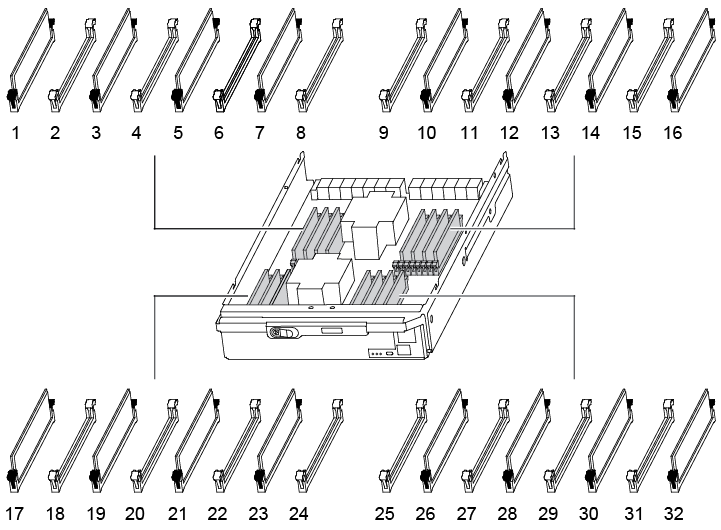
-
Werfen Sie das DIMM aus dem Steckplatz, indem Sie die beiden DIMM-Auswerferlaschen auf beiden Seiten des DIMM langsam auseinander drücken und dann das DIMM aus dem Steckplatz schieben.
Halten Sie das DIMM vorsichtig an den Rändern, um Druck auf die Komponenten auf der DIMM-Leiterplatte zu vermeiden. Animation - DIMM ersetzen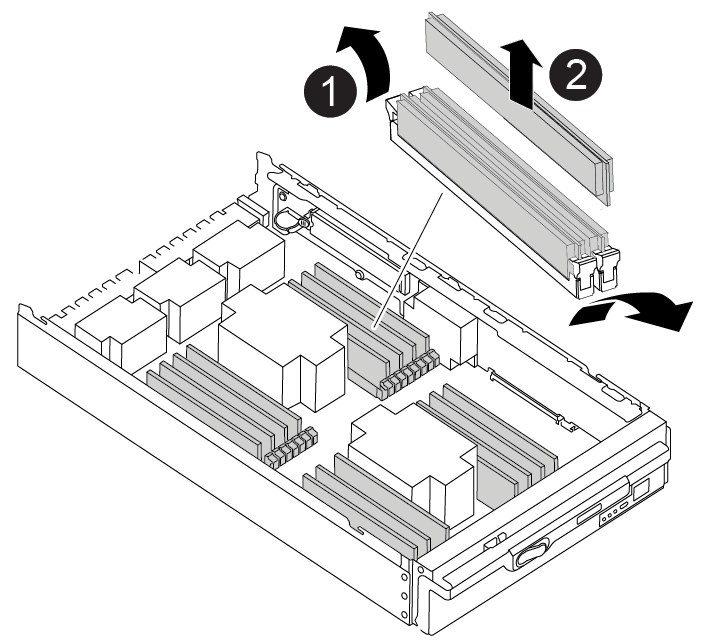

DIMM-Auswerferlaschen

DIMM
-
Entfernen Sie das Ersatz-DIMM aus dem antistatischen Versandbeutel, halten Sie das DIMM an den Ecken und richten Sie es am Steckplatz aus.
Die Kerbe zwischen den Stiften am DIMM sollte mit der Lasche im Sockel aufliegen.
-
Vergewissern Sie sich, dass sich die DIMM-Auswerferlaschen am Anschluss in der geöffneten Position befinden und setzen Sie das DIMM-Auswerfer anschließend in den Steckplatz ein.
Das DIMM passt eng in den Steckplatz, sollte aber leicht einpassen. Falls nicht, richten Sie das DIMM-Modul mit dem Steckplatz aus und setzen Sie es wieder ein.
Prüfen Sie das DIMM visuell, um sicherzustellen, dass es gleichmäßig ausgerichtet und vollständig in den Steckplatz eingesetzt ist. -
Drücken Sie vorsichtig, aber fest auf die Oberseite des DIMM, bis die Auswurfklammern über den Kerben an den Enden des DIMM einrasten.
-
Schließen Sie die Abdeckung des Controller-Moduls.
Schritt 4: Installieren Sie den Controller
Nachdem Sie die Komponenten im Controller-Modul installiert haben, müssen Sie das Controller-Modul wieder in das Systemgehäuse installieren und das Betriebssystem booten.
Bei HA-Paaren mit zwei Controller-Modulen im selben Chassis ist die Sequenz, in der Sie das Controller-Modul installieren, besonders wichtig, da sie versucht, neu zu booten, sobald Sie es vollständig im Chassis einsetzen.
-
Wenn Sie nicht bereits geerdet sind, sollten Sie sich richtig Erden.
-
Wenn dies noch nicht geschehen ist, bringen Sie die Abdeckung am Controller-Modul wieder an.


Verriegelungstaste für die Controllermodulabdeckung
-
Richten Sie das Ende des Controller-Moduls an der Öffnung im Gehäuse aus, und drücken Sie dann vorsichtig das Controller-Modul zur Hälfte in das System.
Animation - Controller installieren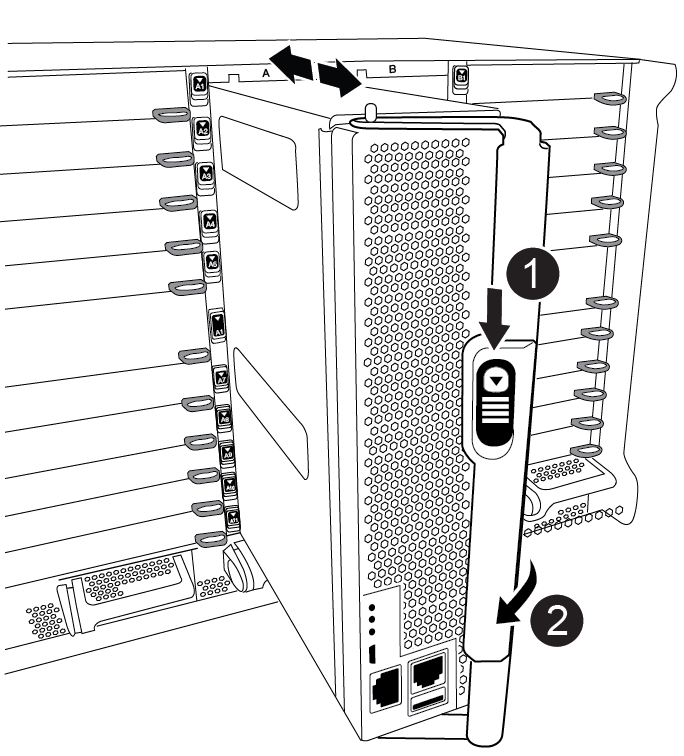

Freigabetaste für den CAM-Griff

CAM-Griff
Setzen Sie das Controller-Modul erst dann vollständig in das Chassis ein, wenn Sie dazu aufgefordert werden. -
Verkabeln Sie nur die Management- und Konsolen-Ports, sodass Sie auf das System zugreifen können, um die Aufgaben in den folgenden Abschnitten auszuführen.
Sie schließen die übrigen Kabel später in diesem Verfahren an das Controller-Modul an. -
Führen Sie die Neuinstallation des Controller-Moduls durch:
-
Wenn Sie dies noch nicht getan haben, installieren Sie das Kabelverwaltungsgerät neu.
-
Drücken Sie das Controller-Modul fest in das Gehäuse, bis es auf die Mittelebene trifft und vollständig sitzt.
Die Verriegelungen steigen, wenn das Controller-Modul voll eingesetzt ist.
Beim Einschieben des Controller-Moduls in das Gehäuse keine übermäßige Kraft verwenden, um Schäden an den Anschlüssen zu vermeiden.
Das Controller-Modul beginnt zu booten, sobald es vollständig im Gehäuse sitzt. Bereiten Sie sich darauf vor, den Bootvorgang zu unterbrechen.
-
Drehen Sie die Verriegelungsriegel nach oben, und kippen Sie sie so, dass sie die Sicherungsstifte entfernen und dann in die verriegelte Position absenken.
-
Unterbrechen Sie den Bootvorgang, indem Sie auf drücken
Ctrl-CWenn Sie sehen, drücken Sie Strg-C für das Startmenü. -
Wählen Sie im angezeigten Menü die Option zum Starten im Wartungsmodus aus.
-
Schritt 5: Führen Sie die Diagnose auf Systemebene aus
Nach der Installation eines neuen DIMM sollten Sie die Diagnose ausführen.
Ihr System muss die LOADER-Eingabeaufforderung aufweisen, um die Diagnose auf Systemebene zu starten.
Alle Befehle im Diagnoseverfahren werden vom Controller ausgegeben, der die Komponente ersetzt wird.
-
Wenn der zu wartenden Controller nicht an der LOADER-Eingabeaufforderung angezeigt wird, führen Sie die folgenden Schritte aus:
-
Wählen Sie im angezeigten Menü die Option Wartungsmodus.
-
Nachdem der Controller in den Wartungsmodus gebootet wurde, beenden Sie den Controller:
haltNachdem Sie den Befehl ausgegeben haben, sollten Sie warten, bis das System an der LOADER-Eingabeaufforderung angehalten wird.
Während des Startvorgangs können Sie sicher reagieren yZu Eingabeaufforderungen.-
Wenn eine Eingabeaufforderung eine Warnung angezeigt wird, dass beim Aufrufen des Wartungsmodus in einer HA-Konfiguration Sie sicherstellen müssen, dass der gesunde Controller weiterhin ausgefallen ist.
-
-
-
Rufen Sie an der LOADER-Eingabeaufforderung die speziellen Treiber auf, die speziell für die Diagnose auf Systemebene entwickelt wurden, um ordnungsgemäß zu funktionieren:
boot_diagsWährend des Startvorgangs können Sie sicher reagieren
yZu den Aufforderungen, bis die Eingabeaufforderung für den Wartungsmodus (*>) angezeigt wird. -
Führen Sie eine Diagnose für den Systemspeicher aus:
sldiag device run -dev mem -
Stellen Sie sicher, dass keine Hardwareprobleme durch den Austausch der DIMMs entstanden sind:
sldiag device status -dev mem -long -state failedDie Diagnose auf Systemebene gibt die Eingabeaufforderung zurück, wenn keine Testfehler auftreten oder den vollständigen Status von Fehlern, die durch das Testen der Komponente entstehen, angezeigt wird.
-
Fahren Sie auf der Grundlage des Ergebnisses des vorhergehenden Schritts fort:
Wenn die Diagnose auf Systemebene testet… Dann… Wurden ohne Fehler abgeschlossen
-
Löschen Sie die Statusprotokolle:
sldiag device clearstatus -
Überprüfen Sie, ob das Protokoll gelöscht wurde:
sldiag device statusDie folgende Standardantwort wird angezeigt:
SLDIAG: Es sind keine Protokollnachrichten vorhanden.
-
Beenden des Wartungsmodus:
haltDer Controller zeigt die LOADER-Eingabeaufforderung an.
-
Booten des Controllers über die LOADER-Eingabeaufforderung:
bye -
Zurückkehren des Controllers in den normalen Betrieb:
Wenn Ihr Controller in… Dann… Ein HA-Paar
Geben Sie zurück:
storage failover giveback -ofnode replacement_node_nameHinweis: Wenn Sie das automatische Giveback deaktiviert haben, aktivieren Sie es mit dem Befehl Storage Failover modify erneut.Es kam zu einigen Testfehlern
Bestimmen Sie die Ursache des Problems:
-
Beenden des Wartungsmodus:
haltNachdem Sie den Befehl ausgegeben haben, warten Sie, bis das System an der LOADER-Eingabeaufforderung angehalten wird.
-
Überprüfen Sie, ob Sie alle Aspekte, die bei der Ausführung von Diagnose auf Systemebene zu beachten sind, dass die Kabel sicher angeschlossen sind und die Hardwarekomponenten ordnungsgemäß im Storage-System installiert wurden.
-
Booten Sie das zu betreuende Controller-Modul, und unterbrechen Sie den Boot, indem Sie auf drücken
Ctrl-CWenn Sie dazu aufgefordert werden, zum Startmenü zu gelangen:-
Wenn Sie zwei Controller-Module im Chassis haben, setzen Sie das Controller-Modul vollständig ein, das Sie im Chassis warten.
Das Controller-Modul wird bei vollem Sitz hochgestartet.
-
Wenn Sie ein Controller-Modul im Chassis haben, schließen Sie die Netzteile an und schalten Sie sie dann ein.
-
-
Wählen Sie aus dem Menü die Option Start in den Wartungsmodus.
-
Beenden Sie den Wartungsmodus, indem Sie den folgenden Befehl eingeben:
haltNachdem Sie den Befehl ausgegeben haben, warten Sie, bis das System an der LOADER-Eingabeaufforderung angehalten wird.
-
Führen Sie den Diagnosetest auf Systemebene erneut aus.
-
Schritt 6: Senden Sie das fehlgeschlagene Teil an NetApp zurück
Senden Sie das fehlerhafte Teil wie in den dem Kit beiliegenden RMA-Anweisungen beschrieben an NetApp zurück. "Rückgabe und Austausch von Teilen"Weitere Informationen finden Sie auf der Seite.



